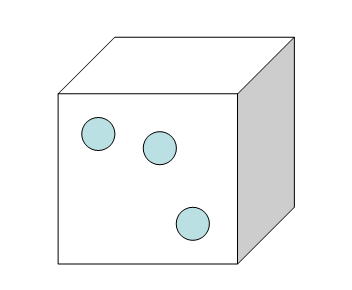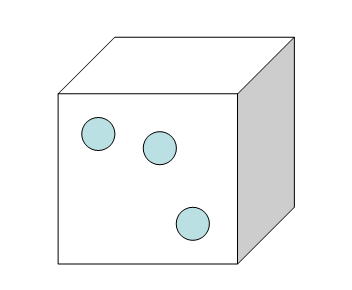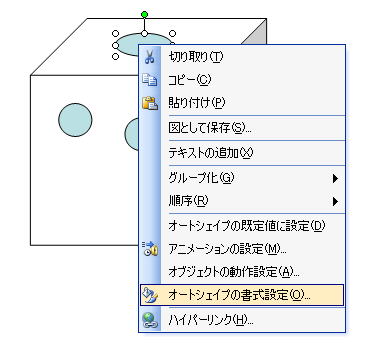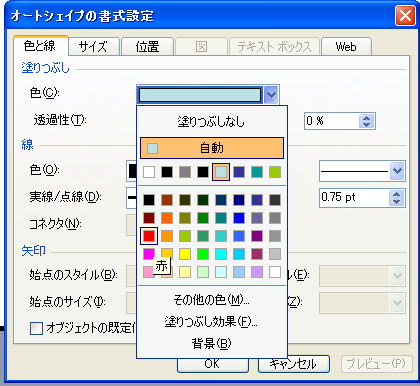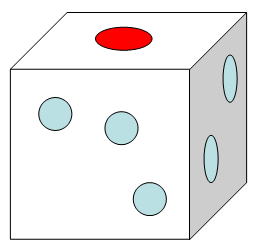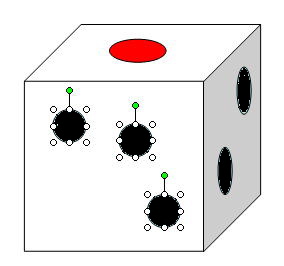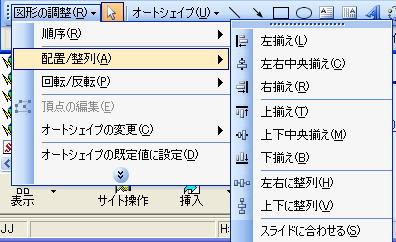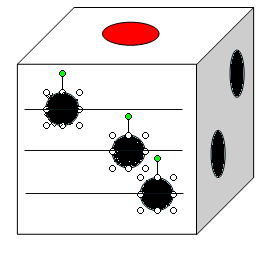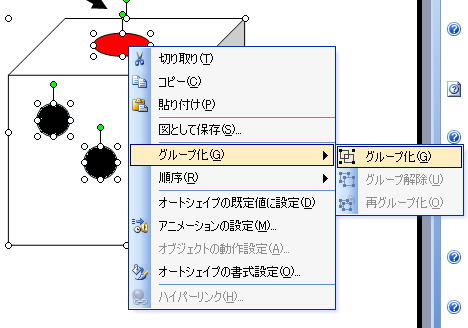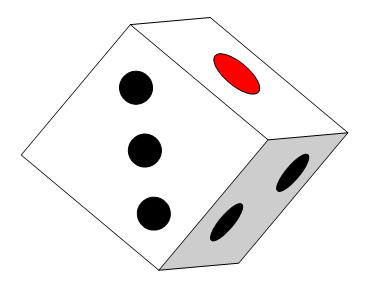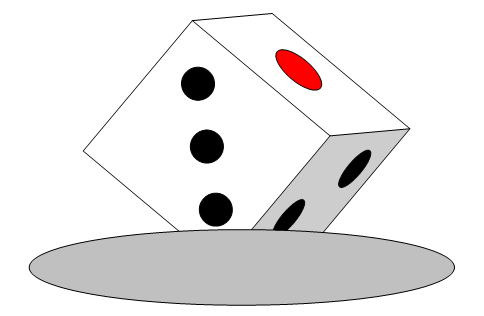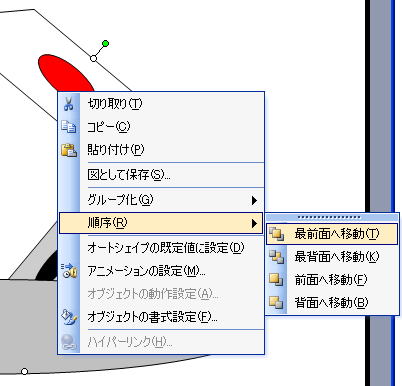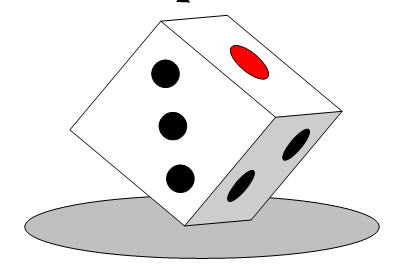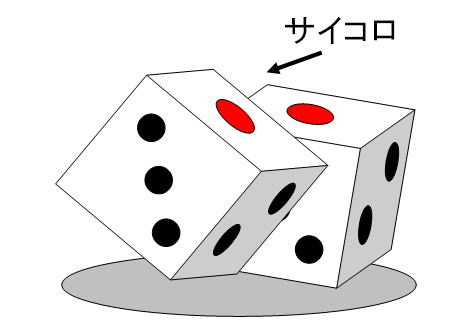2006年度経済情報処理
第5回 図形と文字を使う
- 基本図形とオートシェイプ、線を使った図形描画ができるようになる
- 図形や文字のサイズや色の変更、変形ができるようになる
- 図形や文字の順序、整列をできるようになる
PowerPoint編 Sec. 31〜35を参照
↑経済情報処理(2006)ホームページに戻る
5.1 図形描画
- PowerPointでは、スライド上に図形を描画することができる
- よく使う図形や線などはあらかじめPowerPointに用意されている。このような素材をオートシェイプと呼ぶ
- 線もオートシェイプに含まれているので、ペンで描けるような図形はオートシェイプで描ける(絵心があれば......)
例題: オートシェイプを使ってサイコロの絵を描いてみる
Step1. 新しいプレゼンテーションを作成し、最初のスライドのレイアウトを「白紙」に変える
スライドのレイアウトを使うには?→PowerPoint編 Sec. 4
オートシェイプを使ってスライドに描画するには→PowerPoint編 Sec. 31
Step2. 基本図形から「直方体」を選んでサイコロの枠を描く
Step3. 基本図形から「楕円」を選んでサイコロに3を描きこむ
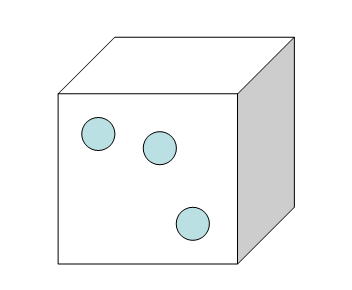
練習問題 5.1
- 上のサイコロに1と2を追加で描き込みなさい
- テキストボックスを使って「サイコロ」という文字列をスライドに描き込みなさい
- 2の文字列とサイコロの絵の間を矢印で結びなさい
- オートシェイプを使ってパソコン、マウス、キーボード、モニタの絵を描き、それぞれに「パソコン」などという注の文字を入れなさい
5.2 図形や文字のサイズ・色の変更、変形
- PowerPointではスライド上に置いた図形や文字の属性(サイズ・色)を変えたり、変形することができる
- 変形には回転や反転などもある
図形のサイズを変えたり回転するには→PowerPoint編 Sec. 31, 32
図形の書式を設定するには→PowerPoint編 Sec. 33
例題: サイコロの1の目を赤くする
Step1. サイコロの1の目を右ボタンクリックする。表示されたメニューの中で「オートシェイプの書式設定」を選ぶ
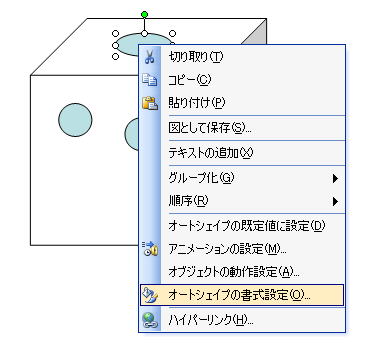
Step2. 書式設定メニューから「色と線」タブを選び、「塗りつぶし色」を赤に設定する
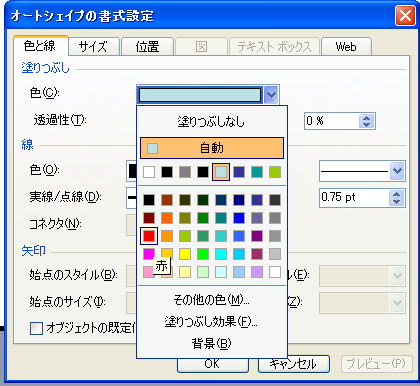
1の目が赤くなった
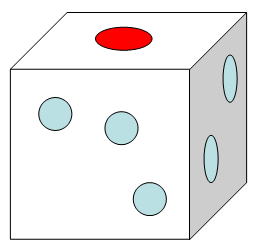
練習問題5.2
- サイコロの他の目もサイコロっぽい色に変更しなさい
- 「サイコロ」という文字のフォントサイズを大きくして、サイコロとバランスが取れるようにしなさい
- 矢印を太くして、サイコロと文字とバランスが取れるようにしなさい
- 5.1で描いたパソコンその他の絵の色やサイズを変えて、本物らしい色、大きさにしなさい
5.3 図形や文字の整列、順序、グループ化
- 複数の図形を一列に並べたり等間隔に並べたりしたりすることができる
- 複数の図形をひとかたまりの図形としてまとめて(グループ化して)操作することができる
- 複数の図形を描画した際、どちらが上に表示されるかの順序が指定できる
5.3.1 図形の整列
図形を整列したり、グループ化したりするには?→PowerPoint編 Sec. 32
例題: サイコロの「3」が変なのできちんと等間隔に整列する
Step1. Shiftを押しながらサイコロの3をつくる3つの楕円をクリックして選択する
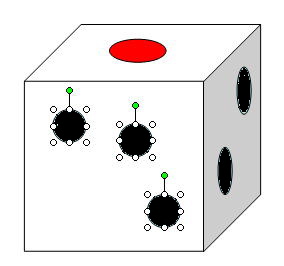
Step2. 「図形の調整」から「配置/整列」を選び、「上下に整列」を適用する
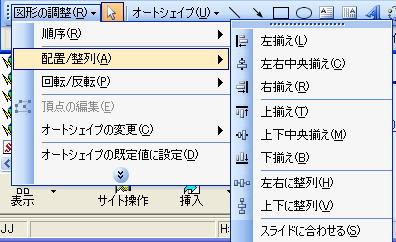
上下の間隔がそろった
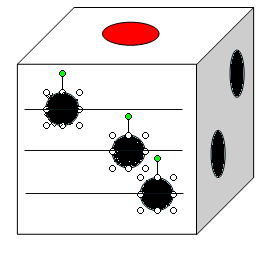
練習問題5.3
- 「左右に整列」を使って、3が横方向も等間隔になるように調整する
- 5.2で描いたパソコンその他が一列に並ぶように整列してみなさい
5.3.2 図形のグループ化
図形のサイズを変えたり回転するには→PowerPoint編 Sec. 31, 32
図形を整列したり、グループ化したりするには?→PowerPoint編 Sec. 32
例題: サイコロを転がしたい
- サイコロが転がったような絵にしたいが、個別の図形を一つずつ動かすのは大変→サイコロ全体として回転したい
Step1. サイコロを構成する直方体と楕円を全部選択する
Step2. 選択した図形の上で右ボタンクリックして、「グループ化」「グループ化」を選ぶ
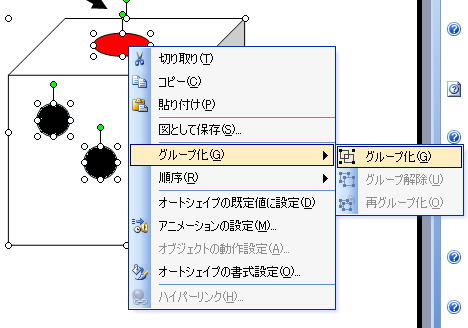
Step3. グループ化してできたサイコロ全体の回転ハンドルをドラッグして回転させる
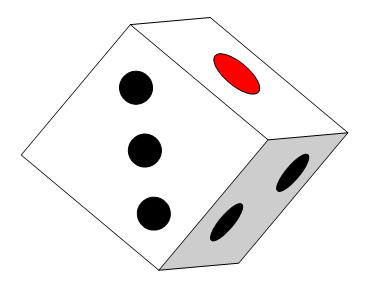
5.3.3 表示順序の指定
- 複数の図形がスライド上の同じ位置にある場合、どちらが表示されるかを「順序」と呼ぶ
- 普通は後で描画した図形の方が前面にあることになっている→場合によっては具合がわるい
- 図形ごとに表示順序を前にしたり後ろにしたりすることで、描画順序と関係なく希望の表示ができる
例題: 図形の下に影を描いて、影が図形を隠さないようにしたい
Step1. オートシェイプで楕円を追加し、色をグレーに変える
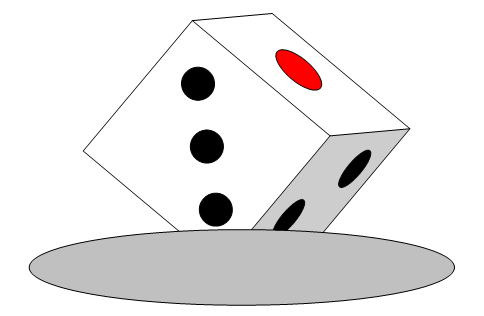
Step2. このままだと影がサイコロより前にあるので、サイコロを右ボタンクリックし、順序を「最前面」に変える
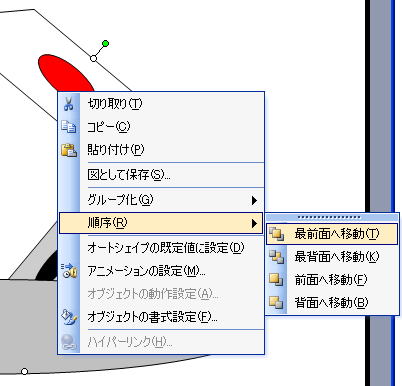
サイコロが前に来た
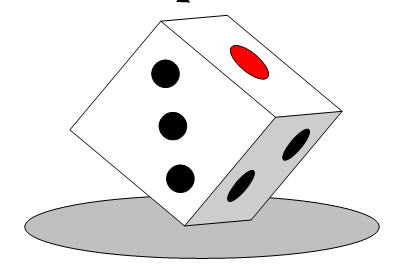
練習問題5.4
- 図形のコピー機能を使って、サイコロを2個に増やしなさい
- 図形の回転機能を使って、2個目のサイコロの角度を変えなさい
- 図形の順序機能を使って、後で追加したサイコロを後ろに表示しなさい
- パソコンやマウス、キーボードがつながっている様子を説明する1枚の絵をつくりなさい
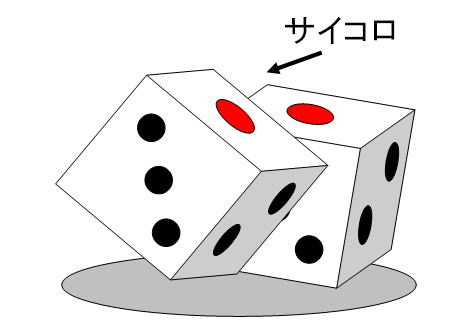
↑経済情報処理(2006)ホームページに戻る
©2006, Hiroshi Santa OGAWA
このページにアダルトコンテンツ、XXXコンテンツ類は一切含まれていません。暴力反対.